зміст
- 1 Вступ. Трохи про Internet Explorer
- 2 Для чого потрібен режим сумісності в IE?
- 3 Як включити режим сумісності в IE 10 або 11?
- 4 Як відключити цей режим?
- 5 висновок
Вступ. Трохи про Internet Explorer
IE є вбудованим браузером операційної системи Windows всіх версій (за винятком Windows 10, де таким є абсолютно нова програма Microsoft Edge). За заявами виробника продукту версія IE 11 найбільш допрацьована і якісна. Microsoft обіцяє збільшення швидкості перегляду сторінок в порівнянні зі старими версіями.
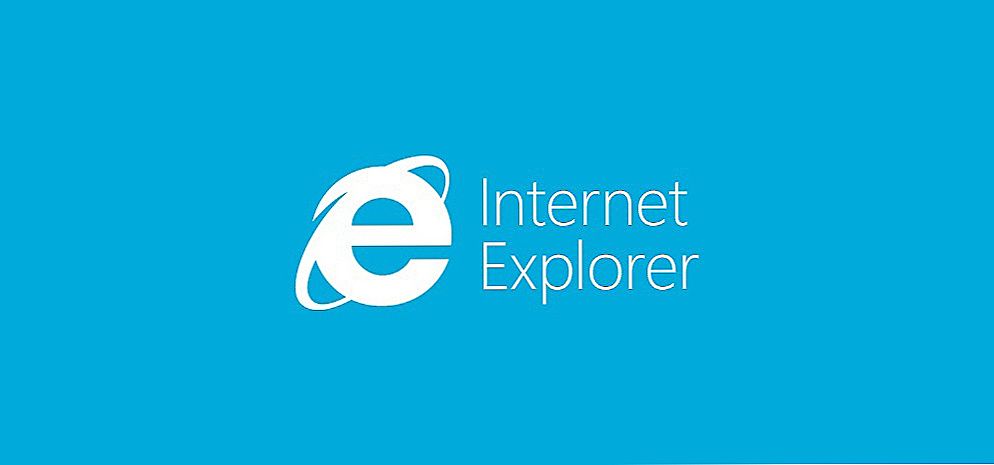
Нова IE 11 іноді неправильно відображає сторінки
Досягається такий ефект за рахунок не тільки програмного прискорення, а й апаратного. Але не варто забувати, що основним фактором швидкості завантаження даних в інтернеті є швидкість, яка надається вашим інтернет-провайдером. Тобто, якщо ваш роутер дає тільки 256 кбіт / с, наприклад, то природно ніякої браузер не дозволить вам працювати з більшою швидкістю.
Для чого потрібен режим сумісності в IE?
Про популярність вбудованого браузера Internet Explorer 10 або 10 в операційну систему Windows 7 можна посперечатися. Справа в тому, що зручність цього інструменту для серфінгу в інтернеті є спірним питанням.Він не володіє сучасними функціями інших програм для веб-серфінгу, безпеку його використання також знаходиться під сумнівами. Ще один приголомшливий факт: деякі сторінки просто не можуть нормально відображатися в IE 10 або 11, хоча ці версії є найостаннішими для продуктів. У таких випадках і потрібен режим сумісності в Internet Explorer.
Як включити режим сумісності в IE 10 або 11?
Отже, переходимо власне до головної теми сьогоднішнього обговорення. Не будемо тягнути гуму і відразу приступимо до виконання наступних простих дій:

- Крок перший: відкриваємо браузер.
- Крок другий: переходимо на сторінку сайту, який відображається некоректно.
- Тепер натискаємо кнопку налаштувань, розташовану прямо під червоним хрестиком, який закриває програму.
- Вибираємо "Параметри перегляду в режимі сумісності".
- Кількома по кнопці "Додати" і закриваємо діалогове вікно. Перезавантажуємо сторінку.
- Готово! Тепер цей сайт буде відображатися в правильній формі.
Як відключити цей режим?
Насправді, відключити його так само просто, як і включити:

- Якщо ви все ще перебуваєте в браузері, то знову відкриваємо налаштування, як в попередній інструкції. Якщо немає - скоріше запускайте його.
- У вікні зі списком, який ви раніше оновили додаванням деяких, натискаємо один раз по сайту. Природно, вибираємо той, який більше не потребує відображенні в спеціальній формі.
- Справа під кнопкою "Додати" є інша - "Видалити". Нам потрібна вона.
- Тепер ви помітите, що в списку ліворуч більше немає цього сайту.
- Готово! Вам залишилося закрити вікно і перезапустити браузер IE 10 або 11.
висновок
Отже, тепер ви знаєте, як включити або відключити режим сумісності в Internet Explorer 10 або 11. Відтепер всі сторінки у вас будуть відображатися коректно, якщо до цього з їх роботою виникали деякі проблеми. Ділимося в коментарях, які сайти ви додали в цей список. Гарного дня, дорогі читачі!






![Налаштовуємо роздачу мобільного інтернету по Wi-Fi з телефону на Windows Phone 8 (8.1) [загальний інтернет]](http://ateasyday.com/img/images/nastraivaem-razdachu-mobilnogo-interneta-po-wi-fi-s-telefona-na-windows-phone-8-81-[obshij-internet].jpg)





